3 façons de modifier l’application de messagerie par défaut sur Android [2023]
![3 façons de modifier l’application de messagerie par défaut sur Android [2023]](https://cdn.thewindowsclub.blog/wp-content/uploads/2023/09/change-default-messaging-app-android-759x427-1-640x375.webp)
Ce qu’il faut savoir
- Pour modifier l’application de messagerie par défaut sur Android, installez et ouvrez une nouvelle application de messagerie et sélectionnez-la comme application SMS par défaut lorsque vous y êtes invité.
- Accédez à Paramètres > Applications > Applications par défaut > Application SMS > Sélectionnez une nouvelle application de messages par défaut.
- Accédez à Paramètres > Applications > Choisir une nouvelle application de messages > Application SMS > Sélectionnez-la comme nouvelle application de messages par défaut.
Même si des applications comme WhatsApp sont devenues des noms familiers pour la messagerie quotidienne, les SMS restent l’un des piliers permettant aux utilisateurs du monde entier de rester en contact avec les autres, d’obtenir des mises à jour de leurs opérateurs téléphoniques et de recevoir leurs OTP très importants. et notifications d’appels manqués. Les SMS sont intégrés à chaque appareil mobile, c’est pourquoi Android dispose d’une application « Messages » préinstallée qui fait le travail, pour la plupart.
Au fil du temps, cependant, vous souhaiterez peut-être personnaliser votre appareil et installer des applications de messagerie tierces mieux adaptées à cette tâche. Mais les installer ne suffit pas. Vous devez également les définir comme application de messagerie par défaut. Voici comment procéder et quelques-uns des meilleurs choix tiers que vous devriez consulter.
Comment changer l’application de messagerie par défaut sur Android
Voici trois façons de modifier l’application de messagerie par défaut sur votre appareil Android.
Méthode 1 : Choisissez « Définir par défaut » dans l’application de messagerie de votre choix
Tout d’abord, ouvrez le Play Store et installez une nouvelle application de messagerie sur votre appareil Android. À titre d’exemple, nous utilisons SMS Organizer, bien qu’il existe quelques concurrents intéressants que vous voudrez peut-être consulter dans la dernière section de ce guide.
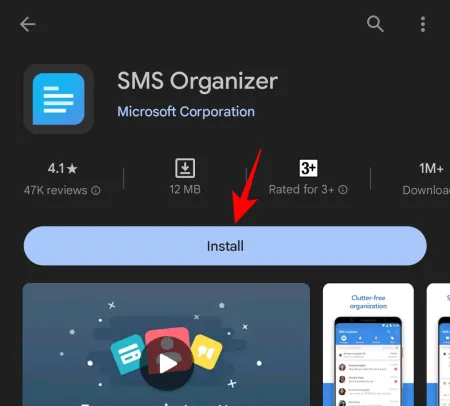
Une fois installé, ouvrez la nouvelle application.
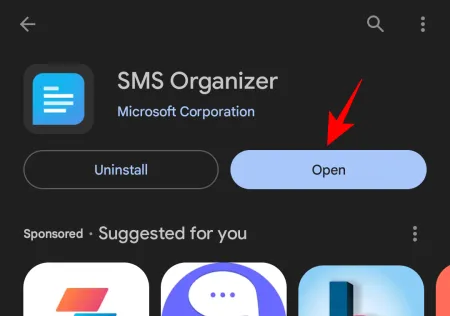
Après avoir accepté les termes et conditions, la nouvelle application vous demandera de la choisir comme application SMS par défaut. Appuyez dessus pour le choisir.
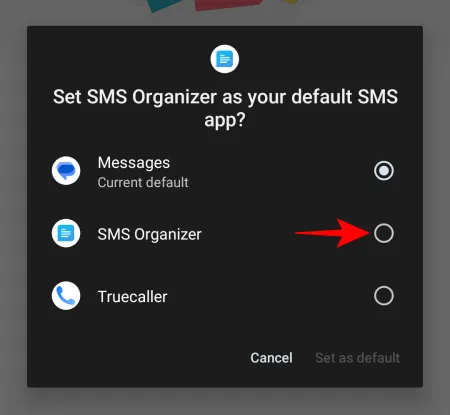
Appuyez ensuite sur Définir par défaut .
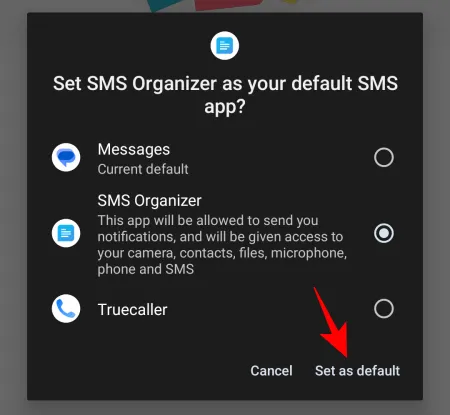
Et juste comme ça, vous aurez modifié l’application de messagerie par défaut sur Android.
Méthode 2 : à partir des paramètres d’applications par défaut d’Android
Si vous avez manqué le message « Définir par défaut » lors de l’ouverture de la nouvelle application de messagerie, ne vous inquiétez pas. Il existe plusieurs autres façons de le faire à partir de l’application Paramètres de votre appareil Android.
Ouvrez l’application Paramètres (icône d’engrenage) à partir du tiroir d’applications.
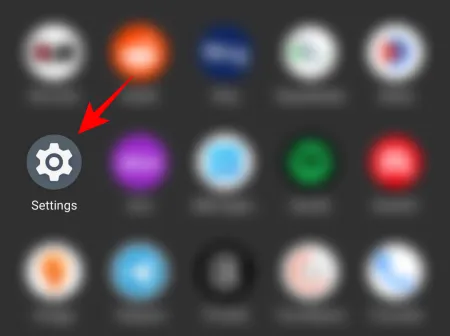
Appuyez sur Applications .
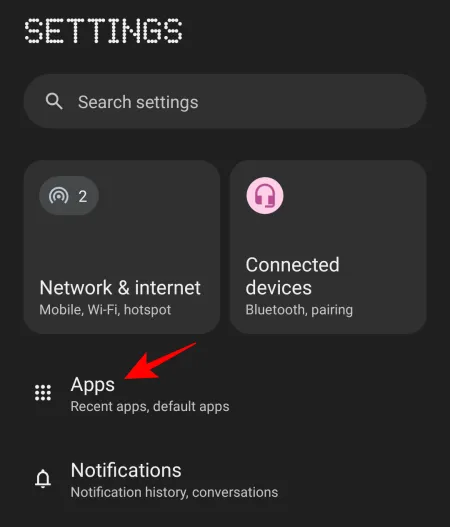
Appuyez sur Applications par défaut .
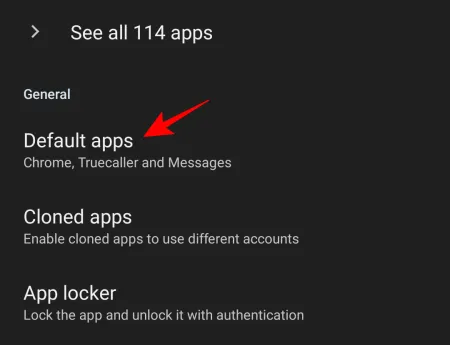
Ici, vous verrez une option pour l’application SMS . Appuyez dessus.
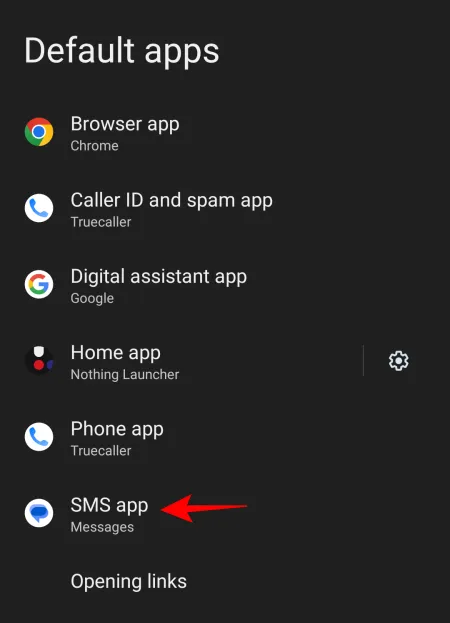
Vous trouverez ici toutes les applications capables d’être votre application SMS par défaut. Appuyez simplement sur celle que vous souhaitez définir comme application de messagerie par défaut sur Android.
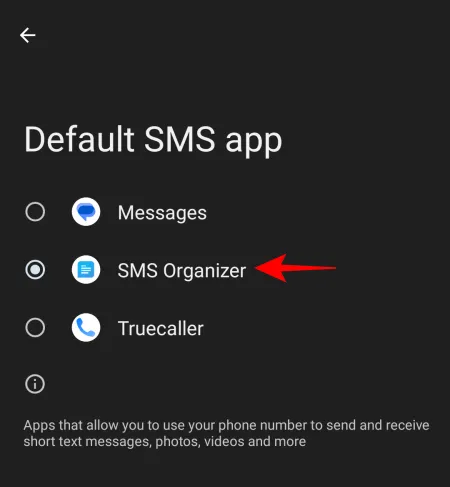
Vous ne recevrez aucun message de confirmation mais soyez assuré que vous avez modifié votre application de messagerie par défaut. Vous pouvez revenir à la page « Applications par défaut » et voir le nom de l’application apparaître sous l’option « Application SMS ».
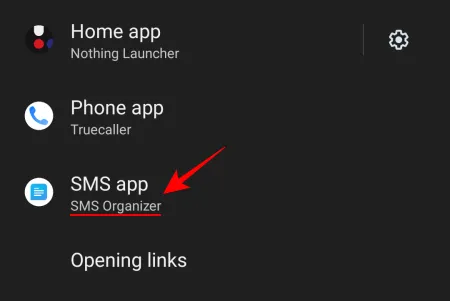
Fait.
Méthode 3 : à partir des paramètres d’informations de la nouvelle application
Si vous ne parvenez pas à trouver la section « Applications par défaut » ou si vous ne parvenez pas à définir une nouvelle application de messagerie par défaut pour une raison quelconque, il existe un autre moyen de le faire, c’est-à-dire à partir des informations de l’application elle-même.
Pour ce faire, ouvrez l’application Paramètres (comme indiqué précédemment) et appuyez sur Applications .
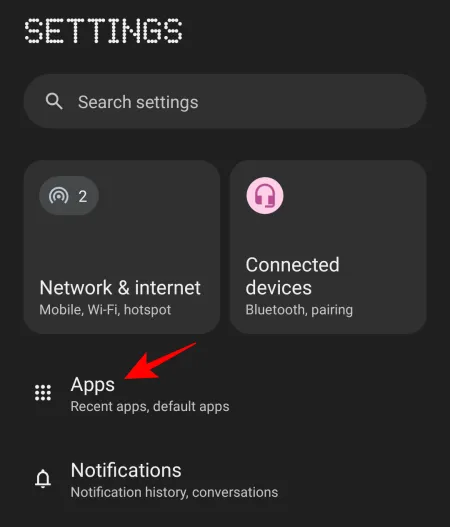
Choisissez votre application de messagerie.
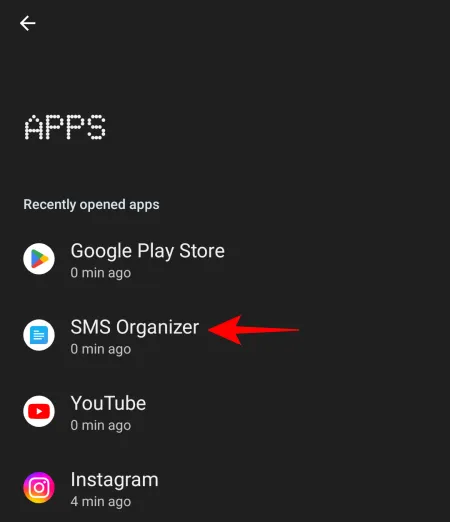
Vous pouvez également appuyer longuement sur l’application de messagerie et sélectionner i (Informations sur l’application).
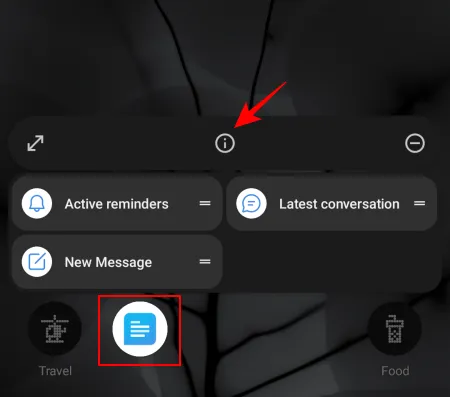
Appuyez sur l’application SMS .
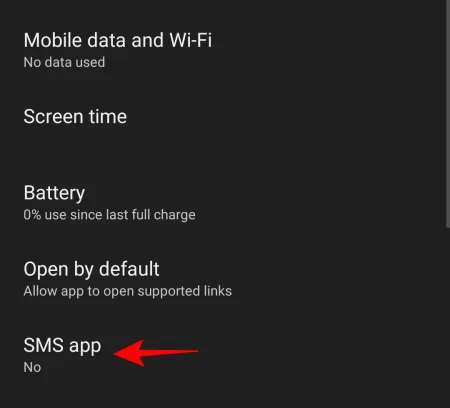
Et sélectionnez-la comme application SMS par défaut.
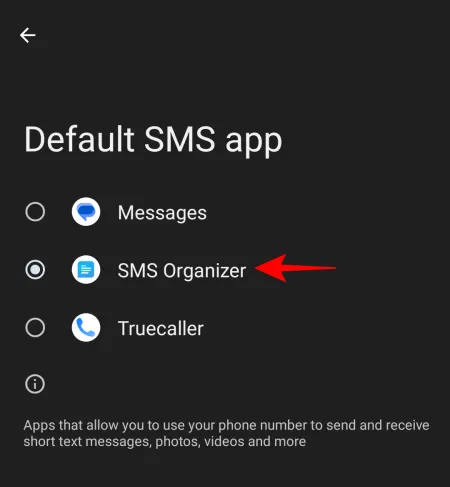
Devriez-vous choisir une autre application de messagerie ?
L’application « Messages » par défaut sur Android n’est pas la pire application de messagerie. Il fait le travail pour la plupart. Cependant, il n’est pas crypté de bout en bout et n’offre aucune option de personnalisation ou autre fonctionnalité en matière d’organisation des messages.
En plus de cela, l’application « Messages » par défaut bloque à peine les messages de spam comme le feraient d’autres alternatives, ce qui peut être un immense casse-tête lorsque vous êtes fréquemment bombardé de messages qui devraient autrement être envoyés directement dans la boîte à courrier indésirable.
Top 5 des applications de messagerie sur Android
Il existe des dizaines d’applications de messagerie qui traitent bien mieux vos messages. À cette fin, nous avons sélectionné les cinq meilleures applications de messagerie que vous devriez absolument considérer comme définissant votre application de messagerie par défaut sur Android.
1. Véritable appelant
Connu pour sa fonction d’identification de l’appelant et de détection du spam, ainsi que pour sa capacité à bloquer les appelants indésirables, Truecaller est le choix idéal en tant qu’application téléphonique ainsi qu’application de messagerie par défaut. Il gère également efficacement les messages en les classant dans les catégories Promotions, Spam, Faits saillants et Boîte de réception.
2. Organisateur SMS de Microsoft
L’application de messagerie de Microsoft pour Android est l’une des meilleures alternatives à l’application Messages de Google, notamment en raison de la variété de catégories dans lesquelles elle organise vos messages. Il dispose également d’une section Finances pratique qui conserve toutes les informations de votre compte, de votre carte de crédit et de votre portefeuille sur une seule page, ce qui permet de parcourir facilement vos messages liés aux finances.
3. SMS pulsés
Pulse SMS est une application de messagerie riche en fonctionnalités qui offre des tonnes d’options de personnalisation. Avec des options pour créer des listes de blocage, des réponses intelligentes, des modèles, des messages programmés, une protection par mot de passe, ainsi que la possibilité de l’utiliser sur plusieurs appareils, Pulse SMS n’est pas seulement une alternative, mais une mise à niveau par rapport à l’expérience de messagerie Android d’origine.
4. Chomp SMS
L’une des options les plus anciennes de la liste, Chomp peut faire à peu près tout ce que les autres options populaires de la liste peuvent faire : protéger par mot de passe vos conversations, planifier des messages, bloquer les spammeurs indésirables et offrir également une variété de fonctionnalités de personnalisation. Étant l’une des applications de messagerie les plus anciennes, elle constitue également une alternative fiable à l’application SMS standard.
5. SMS SMS
Si vous recherchez une application de messagerie élégante avec un thème pour chaque occasion, Textra est ce qu’il vous faut. Outre le thème et le sélecteur de couleurs, il contient également toutes les petites astuces, telles que la messagerie de groupe, les mémos vocaux, l’envoi différé, etc., qui le rendent digne de votre considération.
Il y a quelque temps encore, des applications comme Signal étaient également dans la course à la meilleure application SMS. Cependant, Signal ne prend plus en charge l’envoi de SMS, ce qui est assez décevant car il aurait facilement pu figurer en tête de liste. Néanmoins, les cinq alternatives devraient vous permettre de démarrer sans accroc.
FAQ
Examinons quelques questions fréquemment posées concernant la modification de votre application de messagerie par défaut sur Android.
Comment faire de WhatsApp mon application SMS par défaut sur Android ?
WhatsApp ne peut pas devenir votre application SMS par défaut car elle ne prend pas en charge les SMS.
Comment réinitialiser mes paramètres SMS par défaut ?
Pour réinitialiser vos paramètres SMS par défaut, ouvrez l’application Paramètres, accédez aux options de réinitialisation et sélectionnez « Réinitialiser les préférences de l’application ».
Le changement de mon application de messagerie par défaut supprimera-t-il mes messages ?
Non, changer votre application de messagerie par défaut ne supprime en rien vos messages. Vous conserverez toujours vos messages, quel que soit le nombre de fois que vous changez d’application de messagerie par défaut.
Malgré toute sa simplicité, l’application Messages de Google n’est pas la meilleure du secteur. Heureusement, Android propose un certain nombre d’options qui vous permettent de modifier facilement votre application de messagerie par défaut. Nous espérons que ce guide s’est avéré utile pour la même chose. Jusqu’à la prochaine fois!
EN RAPPORT



Laisser un commentaire